萬興PDF官網版是一款超級好用的PDF編輯器軟件,軟件為用戶提供了類似于Word的界面和工具條設計,提供了多種功能,包括PDF文件的編輯、格式轉換、壓縮、翻譯、生成目錄、圖文識別、滑動截屏、文件加密、錄屏、批注、電子簽名、添加水印等。這款軟件非常實用,能夠滿足用戶對PDF編輯的各種需求。凱倫PDF還具有精美、細致的描述,使用戶可以更好地了解和使用該軟件,歡迎下載體驗!
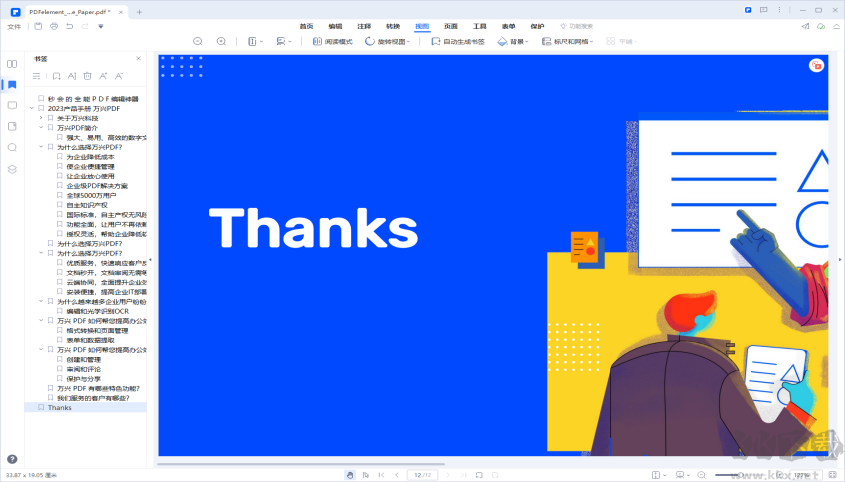
萬興PDF官網版功能
1、PDF文檔編輯
用萬興PDF打開PDF文檔,點擊編輯按鈕,即可對PDF文檔進行文本修改,可更改文本內容、字體大小、顏色。編輯圖像及其他對象,自由添加、調整圖像的大小,還可以選擇圖片位置、剪裁圖片、實現多圖片對齊等。
2、PDF格式轉換
支持將一份或多份PDF文件轉換為多種其它格式文檔,例如將PDF轉換為Powerpoint、Word、Excel、HTML、JPEG、TXT、RTF等格式,該工具轉換后的文件質量高。
3、PDF文檔翻譯
萬興PDF支持PDF文檔劃詞翻譯,同時,還可以將翻譯結果保存到注釋列表,隨時查看核心要點。目前可翻譯的語種類型超70個,幫你輕松閱讀各國期刊文獻或外語文檔!
4、PDF文檔注釋
萬興PDF支持多種方式標記PDF內容,你可以使用文本、線條、形狀、繪圖、箭頭等對PDF進行注釋。流暢的使用體驗,讓你輕松隨意標記和高亮PDF文檔的重點內容。
5、PDF目錄自動生成
萬興PDF智能生成目錄是一種基于PDF文檔的書簽生成功能,它可以對文檔全文識別和分析,確定章節、標題的位置和層次關系,并將其轉化為可點擊的書簽目錄。使用該功能,可以幫助用戶快速閱讀商業報告、書籍等結構性文檔。
6、OCR圖文識別
OCR是光學字符識別技術,它可以識別圖像中的文本,例如掃描文檔和圖片。利用該技術,萬興PDF支持識別掃描版PDF文檔,同時高精度還原文檔原始布局或格式等,讓PDF編輯像Word一樣簡單。
7、PDF添加水印
打開萬興PDF,點擊編輯按鈕,選擇水印,支持添加或刪除水印。PDF水印可以自定義輸入文本或者選擇上傳文件,為自己的文件增加獨特標識。
8、PDF合并拆分
萬興PDF支持一次批量合并或拆分多個PDF文件,不僅僅只是PDF文件,它還支持將JPG、JPEG、PNG、TIFF和其他圖像合并為一個PDF。同時,也可以將一份PDF文件拆分為多個單頁PDF文檔。
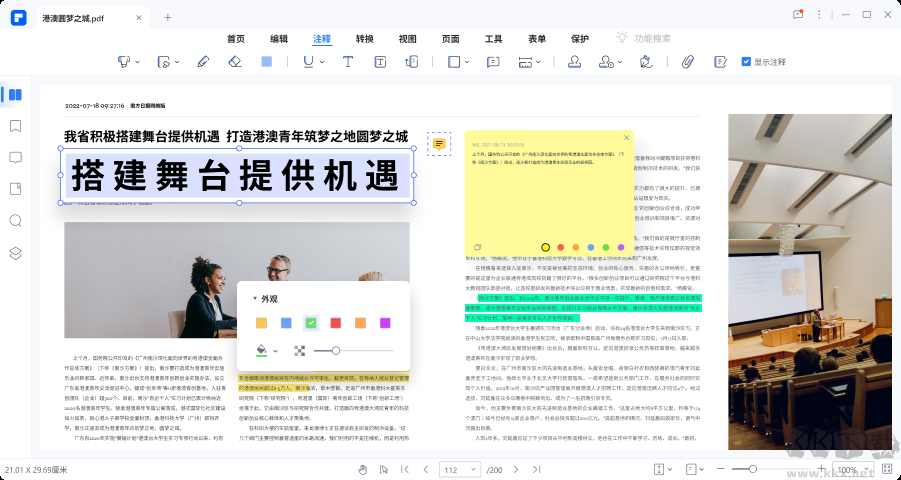
萬興PDF官網版特色
A股上市公司旗下產品,研發實力強大。
軟件顏值高,界面展示空間大,體驗流暢。
下載安裝軟件包后,可免費體驗產品核心功能。
客服支持實時在線,工作日24小時內快速解決你的疑問。
萬興PDF官網版安裝步驟
1、在本站下載最新安裝包,按提示安裝
2、安裝進行中,完成即可使用
萬興PDF官網版常見問題
可以將PDF文件轉換為可編輯的Word文件嗎?
可以。 如果您的PDF文檔是普通的PDF文件,文件轉換后將能被編輯。 但是,如果您的PDF文件是掃描文件或基于圖像的文件,則需要使用OCR光學識別功能進行轉換。 因此,請確保在轉換時已啟用OCR功能。
如何識別普通PDF與掃描PDF之間的區別?
要知道普通PDF和掃描的PDF之間的區別,您可以將這兩種格式的文檔導入PDF文檔。 如果可以選擇和編輯內容,該文件將是普通的PDF。 如果文件是掃描PDF,您將看到彈出提示,告訴您當前文件是掃描的PDF,您可以使用OCR功能將其變為可編輯。
為什么我的PDF文件中添加了水印 如何刪除他們?
試用水印僅僅是對免費試用版的限制。當您使用試用版本時,您可以點擊“文件” > “另存為”按鈕保存編輯的PDF文件,以這種方式將水印添加到新的副本文件中,不會影響原始的PDF。您升級成正式用戶后,試用水印將會被刪除。
OCR功能是否在試用版中可用?
OCR功能可以在試用版中使用,您可以在購買之前測試OCR功能。 安裝萬興PDF后,請在其中打開一個PDF文件,然后單擊“編輯” > “OCR”按鈕首先下載OCR插件。 然后,您可以執行OCR進行測試查看結果,但您無法將文件保存或轉換為其他格式文件。

 萬興PDF官網版 v9.5.4綠色版113.2MB
萬興PDF官網版 v9.5.4綠色版113.2MB